Cu siguranță, fiecare proprietar al blogului WordPress cel puțin o dată, dar se confruntă cu o astfel de problemă: în postul de care aveți nevoie pentru a insera o imagine de bună calitate, dar imaginea este dincolo de câmpul de text. Pentru aceste tipuri de probleme, există o soluție simplă și elegantă: Lightbox Plus ColorBox este un plug-in ușor și convenabil conceput pentru a mări imaginile și pentru a le produce o frumoasă performanță.
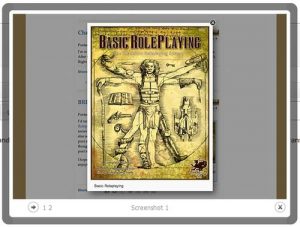
Aproape întregul articol trebuia să fie re-scris. Deoarece vechiul plugin din panoul de administrare nu a mai rămas nimic. Judecând după numărul de descărcări până în prezent, mufa rămâne populară, depășind cel mai apropiat și principal concurent - Fancybox pentru WordPress.
Instalarea pluginului
Instalarea pluginului este standard. Accesați panoul de administrare wordpress și utilizați căutarea pluginurilor pentru a căuta Lightbox Plus ColorBox. Îl adăugăm și îl activează. Efectuat.
Setări Lightbox Plus ColorBox
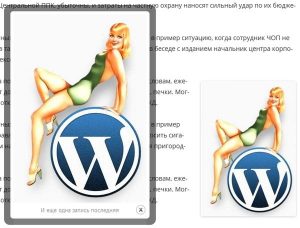
În principiu, plug-in-ul este gata să funcționeze fără nici o problemă, dar dacă doriți - să "sapi" în setări și să aflați toate detaliile plug-in-ului, mergeți la secțiunea "Aspect" și selectați articolul Lightbox Plus ColorBox. Înainte de noi, singura pagină cu setările - Lightbox Plus ColorBox Opțiuni pe care există patru meniuri roll-up:
Despre Lightbox Plus ColorBox pentru WordPress.
Informații despre versiunea actuală a pluginului, despre legături utile și informații despre dezvoltatori.
Lightbox plus ColorBox - setări de bază.
- Generală - conține patru casete de selectare (dezactivate implicit). Vă permite să adăugați casete luminoase secundare noi, cu setări suplimentare. În acest caz, veți avea secțiuni noi. Ultima casetă de selectare vă permite să ascundeți meniul de sus - Despre Lightbox Plus ColorBox pentru WordPress.
- Stiluri - personalizați aspectul imaginilor de ieșire. Puteți alege dintre cele 26 de stiluri disponibile. În plus, aici puteți permite utilizarea stilurilor dvs. sau dezactivați built-in-ul.
- Avansat - vă permite să limitați lucrul plug-in-ului numai în pagini sau în postări. Schimbați lucrarea de script-uri inline într-un subsol sau într-un antet. Stabiliți prioritatea încărcării scripturilor.
- Suport - informații detaliate despre toate componentele plug-in-ului.

Lightbox plus ColorBox - setări primare pentru casetele de lumină.
- General - setările pentru tipul de efecte de ieșire, viteza de ieșire, transparența fundalului și ajustarea interacțiunii cu galeriile.
- Dimensiune - reglați manual toate dimensiunile fixe pentru afișarea imaginilor.
- Postition - reglați poziția ieșirii față de laturile paginii.
- Interfață - Un grup destul de mare de setări referitoare la interfață. Puteți ajusta textul pentru a închide imaginea și a activa cheia ESC. Opriți gruparea de imagini și personalizați textul pentru butoanele de paginare din galerii. Activați butoanele de navigare.
- Slideshow - vă permite să activați și să configurați prezentarea automată.
- Altele - setări suplimentare pentru afișarea și setarea anteturilor și a legăturilor.
- Utilizare - o scurtă descriere a tuturor marcajelor din această secțiune.
- Demo \ Test - capacitatea de a testa imediat rezultatul imaginii.
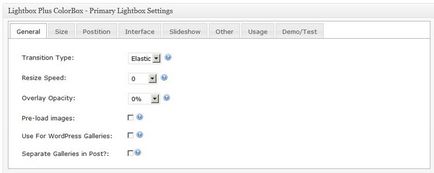
Lightbox Plus ColorBox - Resetați-inițializați.
Resetați toate setările și reinitializați pluginul.
În mod separat, vreau să rețin că mai multe casete de selectare din setările pluginului, dezactivate în mod implicit, când sunt activate, pot crea câmpuri suplimentare cu setări și chiar secțiuni întregi. Fii foarte atent.
Versiunea plug-in-ului la momentul redactării (sau ultima actualizare a articolului) - 2.6
Articole similare
Trimiteți-le prietenilor: